Comment vérifier si votre PC prend en charge Bluetooth 4.0
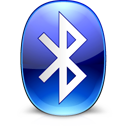
Très souvent, les utilisateurs nous demandent comment savoir si leur PC prend en charge Bluetooth 4.0. Bluetooth 4.0 ajoute Bluetooth Smart / Bluetooth Low Energy standard en plus de la spécification Bluetooth classique, il s'agit donc d'une amélioration significative pour prolonger la durée de vie de la batterie de dispositifs. Les batteries des appareils Bluetooth basse consommation dureront plusieurs fois plus longtemps que leurs homologues Bluetooth classiques. Windows n'indique pas clairement si votre matériel prend en charge Bluetooth 4.0. Aujourd'hui, nous allons voir le moyen le plus rapide de le déterminer.
Le moyen le plus rapide de le trouver est d'inspecter le Gestionnaire de périphériques et de rechercher le périphérique Bluetooth LE Enumerator. Voyons les étapes à suivre dans Windows 10.
- Cliquez avec le bouton droit sur le bouton Démarrer pour ouvrir son menu contextuel (Menu Utilisateur avancé, aussi connu sous le nom Menu Win+X). Sélectionnez l'élément appelé "Gestionnaire de périphériques".
- Dans le Gestionnaire de périphériques, développez le nœud Bluetooth.
- Si votre PC prend en charge Bluetooth 4.0, vous verrez l'élément nommé Énumérateur Bluetooth LE. Voir l'image ci-dessus.
C'est ça! Cela signifie que le matériel de votre PC et le pilote installé prennent en charge Bluetooth 4.0 / Low Energy. Notez que seuls Windows 8 et Windows 10 le prennent en charge, Windows 7 non.


